IP ルール
IP ルールは 、ネットワークのルールを作成し、そのルールに基づいて特定の Quality of Service (QoS) を決定するのに役立ちます。ネットワーク用のカスタムルールを作成できます。たとえば、次のようなルールを作成できます。送信元IPアドレスが172.186.30.74で、宛先IPアドレスが172.186.10.89の場合、 **トラフィックポリシーを固定パスに、 **トラフィックタイプをリアルタイムに設定します**。
トラフィックフローのルールを作成し、そのルールをアプリケーションやクラスに関連付けることができます。フローのトラフィックをフィルタリングするための基準を指定し、一般的な動作、LAN から WAN への動作、WAN から LAN への動作、およびパケットインスペクション規則を適用できます。
ネットワークレベルでグローバルおよびサイト固有の IP ルールを作成できます。グローバルに作成されたルールにサイトが関連付けられている場合は、サイト固有のルールを作成できます。このような場合、サイト固有のルールが優先され、グローバルに作成されたルールよりも優先されます。
デフォルトの IP プロトコルルール HTTP、HTTPS、および ALTHTTPS は、常にルールテーブルのリストの一番上に表示されます。ただし、サイト固有の IP ルール (作成後) は、ルールテーブルの HTTP、HTTPS、ALTHTTPS、およびグローバル IP ルールの上に表示されます。
IP ルールを作成する
IP ルールを作成するには、[ 構成] > [QoS] > [QoS ポリシー ] > [ IP ルール] に移動します。 グローバルレベルで IP ルールを作成する場合は [グローバルルール] タブを選択し、 サイトレベルでルールを作成する場合は [サイト/グループ固有のルール ] を選択します。
「 IP ルール」セクションの「新規IP ルール 」をクリックします。
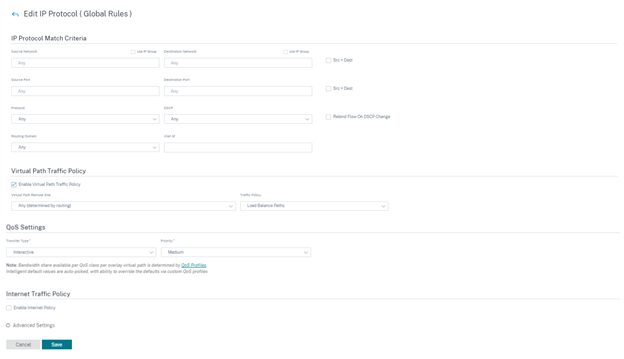
-
IP プロトコル一致基準
- サイトの追加/削除:(サイト固有のIP ルールを作成している場合のみ使用可能) サイトを選択し、[ 確認] をクリックして [ 完了] をクリックします。
- ソースネットワーク:ルールが一致するソースIPアドレスとサブネットマスク。
- 宛先ネットワーク:ルールが一致する宛先IPアドレスとサブネットマスク。
- IP グループを使用する:「 IP グループを使用する 」チェックボックスを選択して、ドロップダウンリストから既存の IP グループを選択します。
- Src = Dst: 選択すると、送信元 IP アドレスが宛先 IP アドレスとしても使用されます。
- 送信元ポート:ルールが一致する送信元ポート (または送信元ポート範囲)。
- 宛先ポート:ルールが一致する宛先ポート (または宛先ポート範囲)。
- Src = Dst: 選択すると、送信元ポートが宛先ポートとしても使用されます。
- プロトコル:ルールが一致するプロトコル。定義済みのプロトコルのいずれかを選択するか、[ 任意] または [ 番号] を選択できます。
- プロトコル番号:このフィールドは、「 プロトコル 」ドロップダウンリストから「 番号 」を選択した場合にのみ表示されます。プロトコル番号を選択すると、プロトコルに関連付けられた整数がバックエンド構成に使用されます。
- DSCP: ルールが一致する IP ヘッダー内の DSCP タグ。
- ルーティングドメイン:ルールが一致するルーティングドメイン。
- VLAN ID: ルールの VLAN ID を入力します。VLAN ID は、仮想インターフェイスを送受信するトラフィックを識別します。VLAN ID を 0 として使用して、ネイティブトラフィックまたはタグなしトラフィックを指定します。
- DSCP 変更時にフローを再バインド:選択すると、一致基準が一致しないフローは、DSCP フィールドが異なる場合は別のフローとして扱われます。
-
仮想パストラフィックポリシー
「 仮想パストラフィックポリシーを有効にする 」チェックボックスを選択します。
- 仮想パスリモートサイト:リモートサイトの仮想パスを選択します。
-
トラフィックポリシー:必要に応じて、次のトラフィックポリシーのいずれかを選択します。
- 負荷分散パス:フローのアプリケーショントラフィックは複数のパスに分散されます。トラフィックは、そのパスが使用されるまで、最適パスを介して送信されます。残りのパケットは、次の最適パスを介して送信されます。
-
永続パス:アプリケーショントラフィックは、パスが使用できなくなるまで同じパス上に残ります。 次のパーシスタンスポリシーのいずれかを選択します。
- 発信元リンクで維持:アプリケーショントラフィックは、パスが使用できなくなるまで発信元リンクにとどまります。
- 使用可能な場合は MPLS リンク上に存続し、それ以外の場合は発信元リンクに存続します。アプリケーショントラフィックは MPLS リンク上に残ります。MPLS リンクが使用できない場合、トラフィックは発信元のリンクに残ります。
- 利用可能な場合はインターネットリンクを維持し、それ以外の場合は元のリンクで維持する:アプリケーショントラフィックはインターネットリンク上に残ります。インターネットリンクが利用できない場合、トラフィックは元のリンクに残ります。
- 使用可能な場合はプライベートイントラネットリンクに保持し、それ以外の場合は元のリンクに保持する:アプリケーショントラフィックはプライベートイントラネットリンクに残ります。プライベートイントラネットリンクが使用できない場合、トラフィックは元のリンクに残ります。
パーシステンスインピーダンスは 、アプリケーショントラフィックがリンク上に留まるまでの時間(ミリ秒単位)です。
- 重複パス:アプリケーショントラフィックは複数のパスにわたって重複するため、信頼性が向上します。
- Override Service:フローのトラフィックは、別のサービスに上書きされます。仮想パスサービスがオーバーライドするサービスタイプを [イントラネット]、[インターネット]、[パススルー]、または [破棄] から選択します。
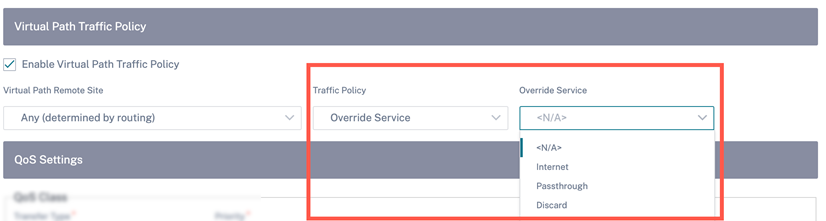
-
QoS 設定 (QoS クラス)
-
転送タイプ:次の転送タイプのいずれかを選択します。
- リアルタイム:低遅延、低帯域幅、時間に敏感なトラフィックに使用されます。リアルタイムアプリケーションは時間に敏感ですが、実際には高い帯域幅(Voice over IP など)は必要ありません。リアルタイムアプリケーションはレイテンシーとジッターに敏感ですが、ある程度の損失は許容できます。
- Interactive:低~中レイテンシーおよび低~中帯域幅要件の対話型トラフィックに使用されます。通常、対話はクライアントとサーバーの間で行われます。通信は、高帯域幅を必要としない場合がありますが、損失や遅延に敏感です。
- バルク: 高帯域幅トラフィックおよび高遅延に耐えるアプリケーションに使用されます。ファイル転送を処理し、高帯域幅を必要とするアプリケーションは、バルククラスとして分類されます。これらのアプリケーションは、人間の干渉をほとんど伴わず、ほとんどシステム自体によって処理されます。
- 優先度:選択した転送タイプの優先度を選択します。
-
転送タイプ:次の転送タイプのいずれかを選択します。
-
インターネットトラフィックポリシー
- インターネットトラフィックポリシーを設定するには、「インターネットポリシーを有効にする 」チェックボックスを選択します。
- モード:ルールに一致するフローのパケットを送受信する方法。必要に応じて [ オーバーライドサービス ] または [ WAN リンク ] を選択できます。
- WAN リンク:インターネット負荷分散が有効な場合に、ルールに一致するフローが使用する WAN リンク。
- Override Service: ルールに一致するフローの宛先サービス。
注:
仮想パスサービスは別の仮想パスサービスをオーバーライドできません。
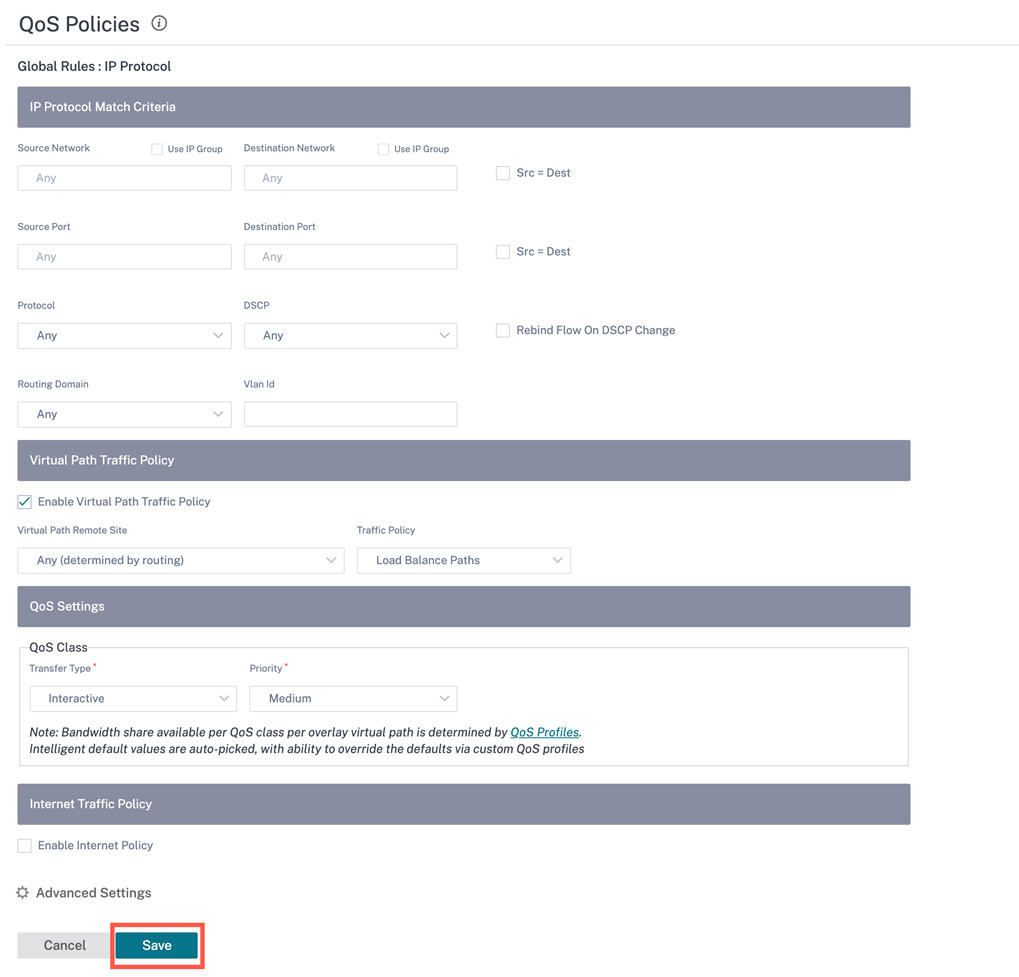
詳細設定
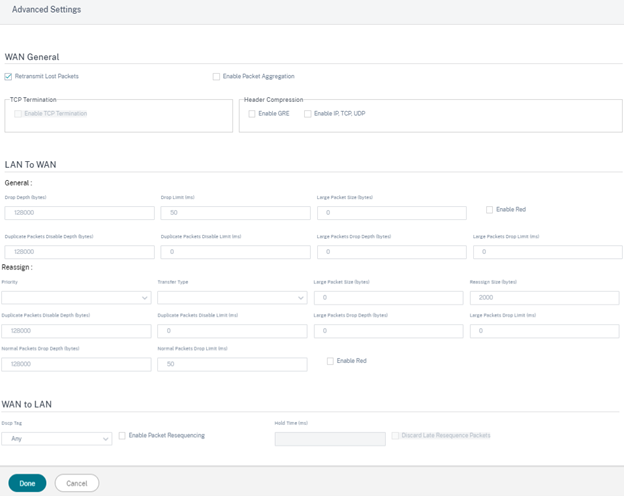
-
WAN ジェネラル
- 失われたパケットの再送信:このルールに一致するトラフィックを信頼できるサービスを介してリモートアプライアンスに送信し、失われたパケットを再送信します。
- パケットアグリゲーションを有効にする:小さなパケットを大きなパケットに集約します。
- TCPターミネーションを有効にする:このフローのトラフィックのTCPターミネーションを有効にします。パケットの確認応答のラウンドトリップ時間が短縮されるため、スループットが向上します。
- GREを有効にする:GREパケットのヘッダーを圧縮します。
-
IP、TCP、および UDP を有効にする:IP、TCP、および UDP パケットのヘッダーを圧縮します。
注:
IPv6 パケットはヘッダー圧縮をサポートしていません。
-
LANからWAN
一般
- ドロップ深度 (バイト): パケットがドロップされるまでのキュー深度のしきい値。
- ドロップ制限:クラススケジューラで待機しているパケットがドロップされるまでの時間。バルククラスには適用されません。
- ラージパケットサイズ:このサイズ以下のパケットには、ラージパケットドロップ深度 (バイト) およびラージパケットドロップ制限(ms) フィールドで指定された [ドロップ制限] と [ドロップ深度** ] の値が割り当てられます。このサイズより大きいパケットには、デフォルトの Drop Limit フィールドと Drop Depth フィールドで指定された値が割り当てられます。
- ENABLE RED:ランダム早期検出(RED)は、輻輳が発生したときにパケットを廃棄することにより、クラスリソースの公平な共有を保証します。
- 重複パケット無効化レベル (バイト): クラススケジューラのキュー深度。この時点で重複パケットは生成されません。
- 重複パケット無効制限:重複パケットが帯域幅を消費するのを防ぐために、重複パケットを無効にできる時間。
- ラージパケットドロップ深度(バイト): キューの深さがこのしきい値を超えると、パケットは破棄され、統計情報がカウントされます。
- ラージパケットドロップリミット (ms): ラージパケットサイズ以上のパケットがクラススケジューラで待機する必要がある推定最大時間。推定時間がこのしきい値を超えると、パケットは破棄され、統計情報がカウントされます。バルククラスには無効です。
再割り当て
- 優先度:必要に応じてスタンバイ WAN リンクの優先順位を設定できます。スタンバイ WAN リンクプライオリティは、スタンバイ WAN リンクがアクティブになる順序を示します。優先順位の高いスタンバイ WAN リンクが最初にアクティブになります。優先順位の低い WAN リンクが最後にアクティブになります。
- 転送タイプ:このルールを関連付ける転送タイプを選択します。
- 重複パケット無効化レベル (バイト): クラススケジューラのキュー深度。この時点で重複パケットは生成されません。
- 重複パケット無効制限:重複が実行されないまでパケットがキュー内で待機する時間を指定します。これにより、帯域幅が制限されている場合に、重複パケットが帯域幅を消費するのを防ぎます。
- ラージパケットドロップ深度(バイト): キューの深さがこのしきい値を超えると、パケットは破棄され、統計情報がカウントされます。
- ラージパケットドロップリミット (ms): 推定時間がこのしきい値を超えると、パケットは破棄され、統計情報がカウントされます。バルククラスには無効です。
- 通常のパケットドロップ深度(バイト): キューの深さがこのしきい値を超えると、パケットは破棄され、統計情報がカウントされます。
- 通常のパケットドロップ制限 (ms): 推定時間がこのしきい値を超えると、パケットは破棄され、統計情報がカウントされます。バルククラスには無効です。
-
WANからLANへ
- DSCPタグ:このルールに一致するパケットをLANに送信する前にWAN/LAN上で適用されるDSCPタグ。
- パケットの再順序付けを有効にする:ルールに一致するトラフィックフローにシーケンス順序のタグが付けられ、パケットはWAN-to-LANアプライアンスで(必要に応じて)並べ替えられます。
-
Hold Time:パケットが再シーケンシングのために保持される時間間隔。この時間が経過すると、パケットは LAN に送信されます。タイマーが切れると、パケットは前提条件のシーケンス番号を待たずに LAN に送信されます。
ルールに重複パスとしてのトラフィックポリシーがある場合、デフォルトのホールドタイムは 80 ミリ秒です。それ以外の場合、デフォルトは TCP ルールでは 900 ミリ秒、TCP 以外のルールでは 250 ミリ秒です。
- 遅延再シーケンスパケットの破棄:再シーケンス処理に必要なパケットが LAN に送信された後に到着した順序どおりでないパケットを廃棄します。
[ 保存 ] をクリックして構成設定を保存します。[ 設定] > [ **QoS ポリシー ] ページで [ 設定の検証** ] をクリックして、監査エラーを確認します。

IP ルールを検証
IP ルールを確認するには、[ レポート] > [リアルタイム] > [フロー] に移動します。フロー情報と表示するフローの数を表示するサイトを選択します。「 列をカスタマイズ 」をクリックし、表示したいフロー情報に対応するチェックボックスを選択します。フロー情報が設定された規則に従っているかどうかを確認します。
[ レポート] > [リアルタイム] > [統計 ] に移動し、[ ルール] を選択します。サイトを選択し、[ 最新データを取得] をクリックします。設定したルールを確認します。詳しくは、「 サイトレポート」を参照してください。